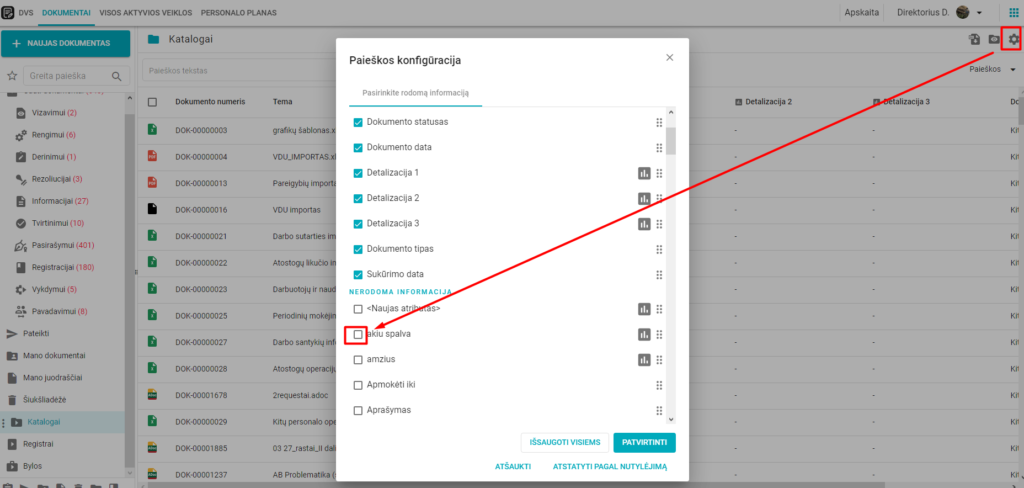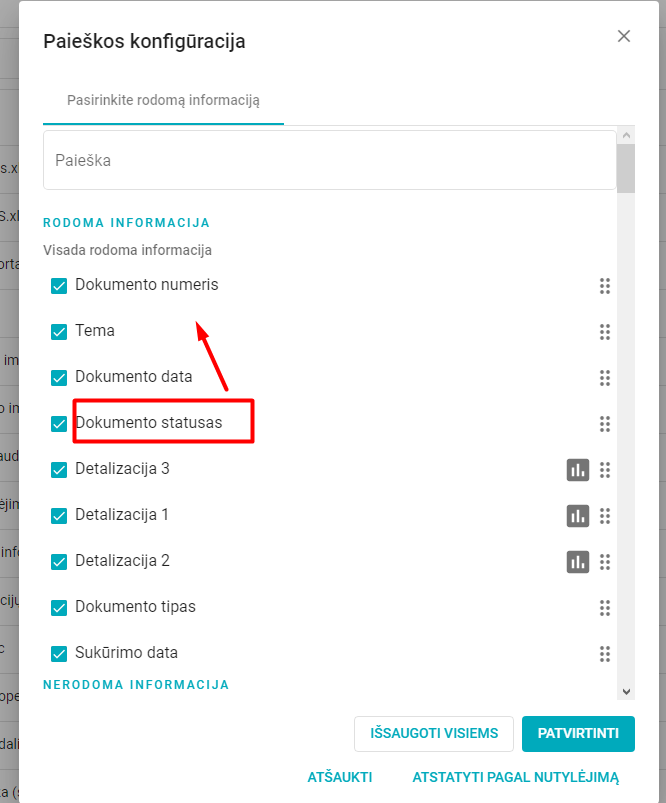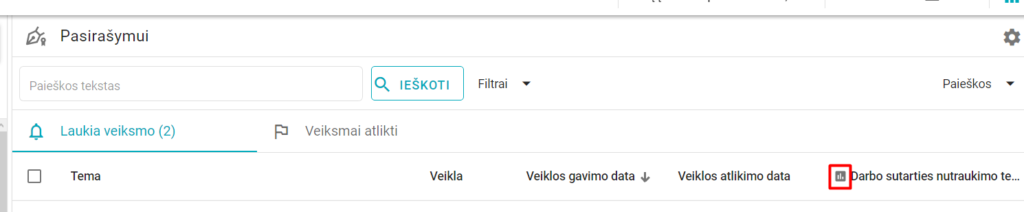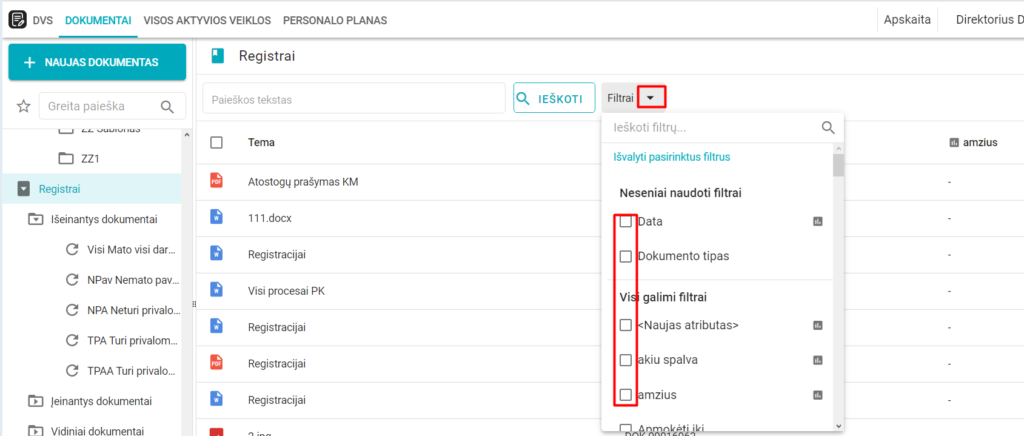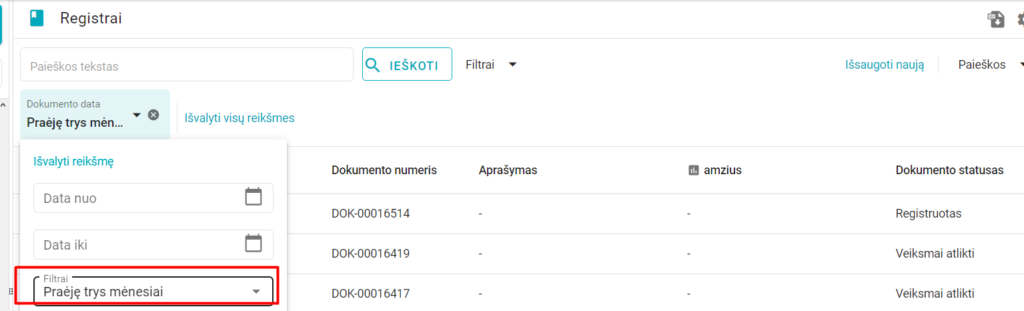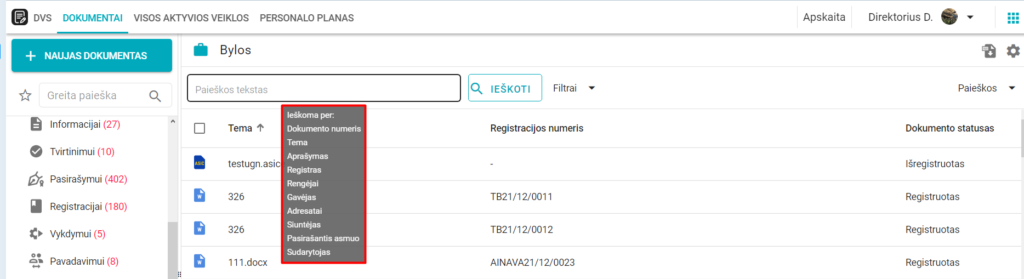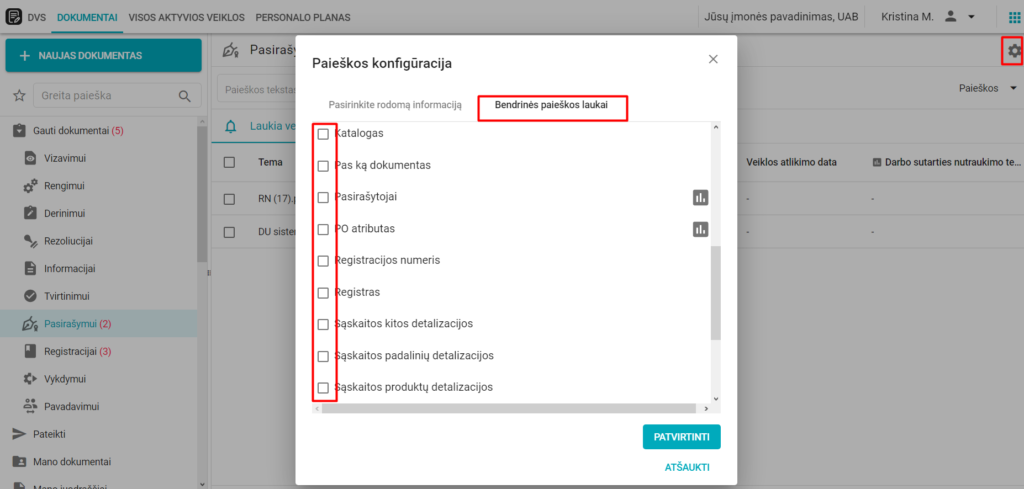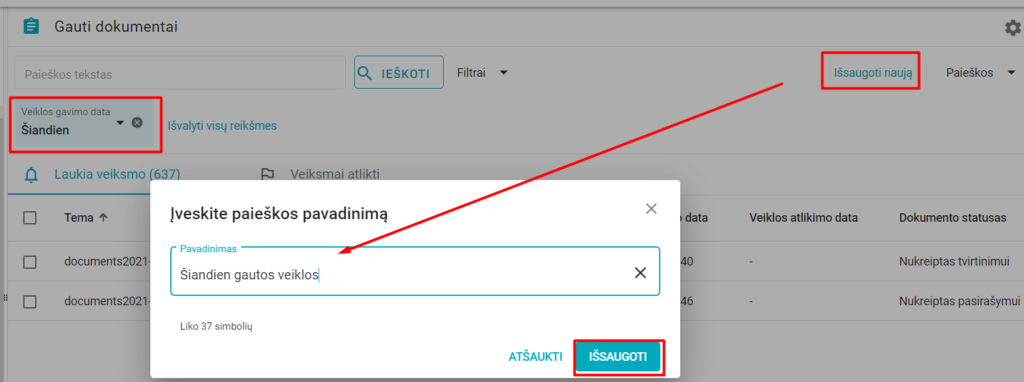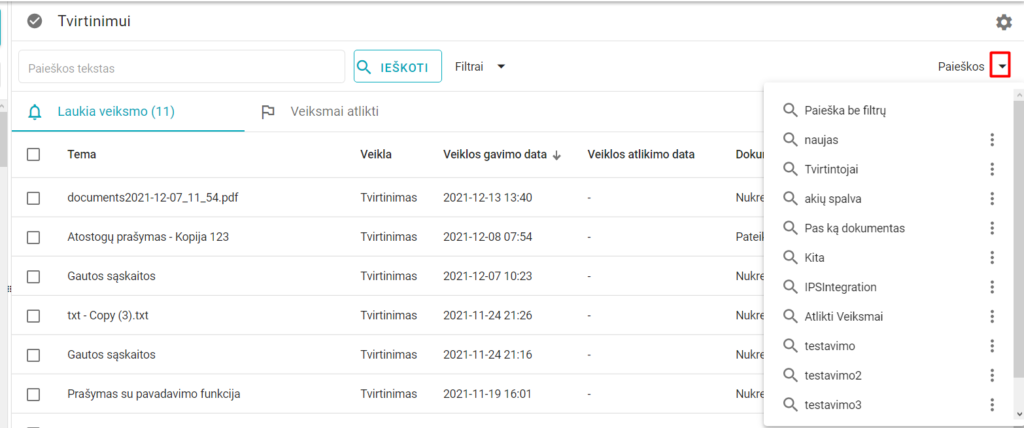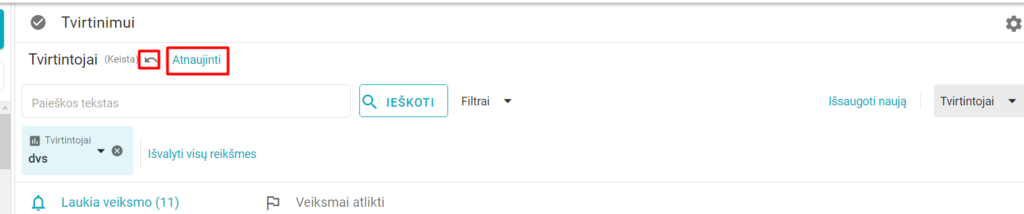Dokumentų ir veiklų paieška, filtravimas, rikiavimas
Dokumentų ir veiklų paieška, filtravimas, rikiavimas. BSS DVS'e dokumentai gali būti filtruojami, rikiuojami, ieškoma pagal bendrinę paiešką arba konkrečius filtrus. Taip pat yra galimybė susikurti filtrų derinius ir juos išsaugoti. Apie tai skaitykite žemiau.
1. Matomų duomenų stulpelių pridėjimas ir eiliškumo redagavimas.
1.1. Galite pasirinkti kokius duomenų stulpelius norite matyti kiekvienoje duomenų skiltyje (Gautos veiklos, Pateikti, Katalogai ir pan.). Nustatymai išsaugomi skilties lygiu t.y. nurodę matomus stulpelius bendrinėje Gautos veiklos paieškoje tokius pat duomenų stulpelius matysite ir konkrečioje veiklos skiltyje. Nurodę matomus duomenų stulpelius bendrinėje skiltyje Katalogai, matysite tokius pačius informacinius stulpelius ir nuėję į bet kurį detalesnį katalogą. Jei norite išsaugoti pasirinkimus detalesnėje paieškoje (pvz. konkrečioje veikloje), eikite į konkrečios veiklos paiešką ir sudėliotus duomenų laukus bei eiliškumą išsaugokite tik joje.
1.2. Norėdami pridėti informacinį stulpelį reikiamoje skiltyje spauskite nustatymų simbolį. Jums bus pateiktas galimų pasirinkti duomenų stulpelių sąrašas. Pažymėkite norimus matyti stulpelius varnele.
1.3. Jei norite pakeisti stulpelių eiliškumą paieškos lange - pažymėkite reikiamą reikšmę pele ir nepaleidę tempkite į norimą vietą sąraše.
1.4. Informaciją išsaugokite spausdami mygtuką [Patvirtinti]. Jei informaciją dėliojate detalesniame lygyje ir norite, kad informacija būtų išsaugota visiems tos srities paieškos langams spauskite [Išsaugoti visiems]. Pavyzdžiui: norimus matyti stulpelius ir eiliškumą dėliojate konkrečios veiklos paieškoje ir norite, kad informacija būtų išsaugota visuose gautos veiklos šakose - turėtumėte rinktis [Išsaugoti visiems].
2. Dokumentų ir veiklų rikiavimas. Paieškoje galite surikiuoti dokumentus ir veiklas pagal visas reikšmes, išskyrus Jūsų kurtus Atributus.
2.1. Rikiavimas atliekamas pažymėjus rodyklės simbolį norimų rikiuoti duomenų stulpelio viršuje. Atitinkamai duomenys surikiuojami didėjimo arba mažėjimo tvarka. Norėdami pakeisti rikiavimą spauskite rodyklės simbolį dar kartą.
2.2. Jūsų sukurti atributai paieškoje išskirti simboliu šalia pavadinimo. Pagal šiuos laukus rikiavimas negalimas.
3. Duomenų filtravimas. Duomenis galite filtruoti pasirinkę vieną ar kelias reikšmes. Pasirinkus kelias reikšmes bus ieškoma duomenų, atitinkančių abi filtro reikšmes (sąlyga duomenis: turi būti ir tas ir tas).
3.1. Norėdami filtruoti duomenis prisidėkite norimas filtruoti reikšmes paspaudę Filtrai ir pažymėję varnele
3.2. Pažymėję pasirinkimus bakstelkite pele bet kur ekrane ir filtravimo reikšmių langas užsivers o pasirinktos filtravimo reikšmės bus matomos lange. Nurodykite paieškos reikšmę. Paieška prasidės vos tik uždarysite filtrą, prieš tai jame nurodžius reikšmę.
3.3. Datos filtruose patogu naudoti ne konkrečią datą, o reikšmę, nusakančią laikotarpį: šiandien, iki šiandien ir pan.
3.4. Įvestas filtravimo reikšmes galite ištrinti pasirinkę funkciją Išvalyti visų reikšmes.
4. Paieška per bendrinę paiešką. Galite ieškoti duomenų tiesiog įvedę reikšmę į bendrinę paiešką.
4.1. Užvedę pele bendrinėje paieškoje matysite, per kokius laukus bus ieškoma įvestos reikšmės.
4.2. Per kokius laukus bus ieškoma reikšmės galima sukonfigūruoti. Konfigūracija matoma tik naudotojui, kuriam priskirtą rolė turi teisę Bendrinės paieškos konfigūracija - pilnas valdymas (pagal nutylėjimą ji priskirta rolei DVS administratorius).
4.3. Konfigūracija atliekama atvėrus konkretų paieškos langą. Galioja ta pati taisyklė, nustačius paieškos laukus šakoje, paieškos laukai išsaugomi ir žemiau šakoje esantiems paieškos langams. Lange spauskite nustatymų simbolį, jei minėta teisė Jums priskirta - matysite papildomą lapelį su galimybe pasirinkti reikšmes, per kurias bus atliekama bendrinė paieška.
4.4. Konfigūracija išsaugoma galioja visiems naudotojams t.y. nėra individuali nustačiusiam naudotojui.
5. Greitieji filtrai. Yra galimybė susikurt ir išsaugoti filtrus. Užteks juos tik pasirinkti ir paieška bus atliekama.
5.1. Sudėliokite norimas reikšmes paieškoje ir spauskite Išsaugoti naują bei suveskite paieškos pavadinimą
5.2. Filtras bus išsaugotas, o Jums norint juo pasinaudoti užteks pasirinkti jį iš sąrašo išskleidus Paieškos lauką
5.3. Norėdami redaguoti filtrą pasirinkite jį ir pakeiskite norimas reikšmes, prie filtro pavadinimo atsiras galimybė Atnaujinti filtrą (bus išsaugotos naujai sudėliotos reikšmės) arba grįžti (naujai sukurtas filtras nebus išsaugotas).